El archivo wp-config.php de WordPress es uno de los archivos más importantes de su instalación de WordPress. Sin el archivo wp-config, su sitio web de WordPress simplemente no podría funcionar. En este post, vamos a cubrir una visión general del contenido del archivo wp-config.php, cómo editar wp-config.php y varias opciones avanzadas soportadas.
Independientemente de cuál sea su papel en la gestión de su sitio web de WordPress, es crucial para entender exactamente lo que el archivo wp-config.php es y cómo funciona para impulsar su sitio. En esta guía sobre el archivo de configuración de WordPress, explicaremos no sólo qué es este importante archivo central de WordPress, sino también cómo utilizarlo, e incluso repasaremos algunos archivos de ejemplo del mundo real. Vamos.
Tanto si tienes un pequeño blog que alojas en el sistema de gestión de contenidos (CMS) WordPress como si te encargas de gestionar varios sitios WordPress, lo más probable es que tengas al menos un contacto con el archivo de configuración de WordPress. El grado de experiencia que tenga con el archivo wp-config.php probablemente dependerá de la función técnica que desempeñe.
¿Qué es el archivo wp-config.php?
El archivo wp-config.php proporciona los detalles de configuración base para su sitio web de WordPress.
El archivo wp-config.php es un archivo central de WordPress que contiene la información necesaria para que su sitio web de WordPress funcione, incluyendo:
- Su base de datos de WordPress Configuración de la conexión MySQL
- Salas de WordPress &claves
- Prefijo de la tabla de la base de datos de WordPress
- ABSPATH (la ruta absoluta al directorio de WordPress
- (Opcional) Modo de depuración de WordPress
De los muchos archivos de la raíz de su sitio de WordPress, el archivo de configuración de WordPress es tan importante que su sitio no puede funcionar sin uno. Este archivo tiene una sintaxis específica que se debe seguir, y hay muchas variables diferentes que se pueden establecer dentro de ella. En resumen, este archivo se utiliza para decirle a WordPress cómo comportarse en diferentes escenarios y se verá muy diferente para diferentes sitios.
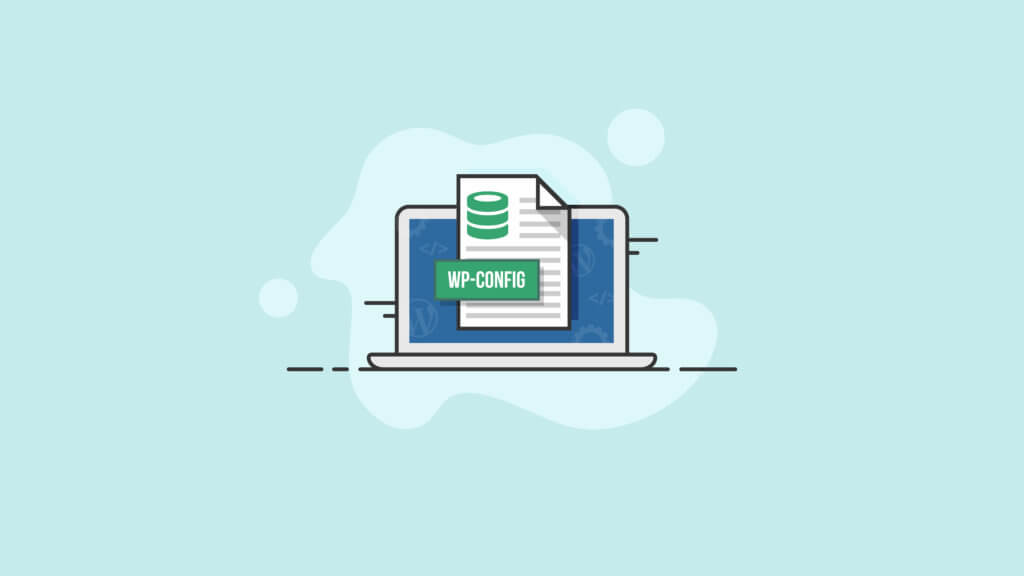
Explicación del archivo de configuración de WordPress
Aunque veremos el ejemplo de código real wp-config.php más adelante en esta guía, vamos a investigar más profundamente en lo que hace el archivo de configuración de WordPress y qué tipos de variables establece.
En primer lugar, el archivo wp-config.php configura críticamente el acceso a la base de datos. Su base de datos de WordPress es esencialmente una base de datos MySQL para almacenar la mayor parte (pero no todo) de su contenido, incluyendo entradas, comentarios, su base de usuarios, contraseñas (encriptadas y saladas), y más. La conexión a la base de datos en sí también se establece, y esto normalmente comprende el primer «bloque», o sección de código, de este archivo.
Otros ajustes incluidos en el archivo de configuración de WordPress incluyen «salting» (lo que hace aún más difícil para los hackers tomar ventaja de su base de datos, en caso de que sean capaces de robarla).
Nota: Utilice un plugin de seguridad de WordPress además de tomar medidas de sentido común para garantizar que usted y los datos de sus visitantes permanezcan seguros.
A continuación, se establecen otras variables en el código. Por ejemplo, los desarrolladores pueden establecer la variable WP_DEBUG a ‘1’ o ‘true’, haciendo que el sitio se ejecute en modo de depuración, permitiendo diagnósticos avanzados.
El contenido del archivo wp-config.php de WordPress
El contenido del archivo wp-config.php se evalúa cada vez que se carga una página de su sitio que no está en caché. Eso significa que cada vez que recibe un nuevo visitante, los contenidos se vuelven a cargar, por lo que es absolutamente crucial que mantenga este archivo actualizado y correcto.
El archivo se verá como una enorme serie de llamadas a funciones del núcleo de WordPress. Además, se considera una buena práctica comentar minuciosamente cualquier código que coloques en este archivo. Mientras que puede ser obvio para usted por qué hizo las cosas de cierta manera, puede no ser obvio para otro desarrollador que más tarde trabaja en el proyecto!
Lo siguiente da una visión general de los contenidos básicos de su archivo wp-config.php de WordPress.
NOTA: El contenido del archivowp-config-sample.php está en un orden específico. Reorganizar el contenido del archivo puede crear errores en su sitio web.
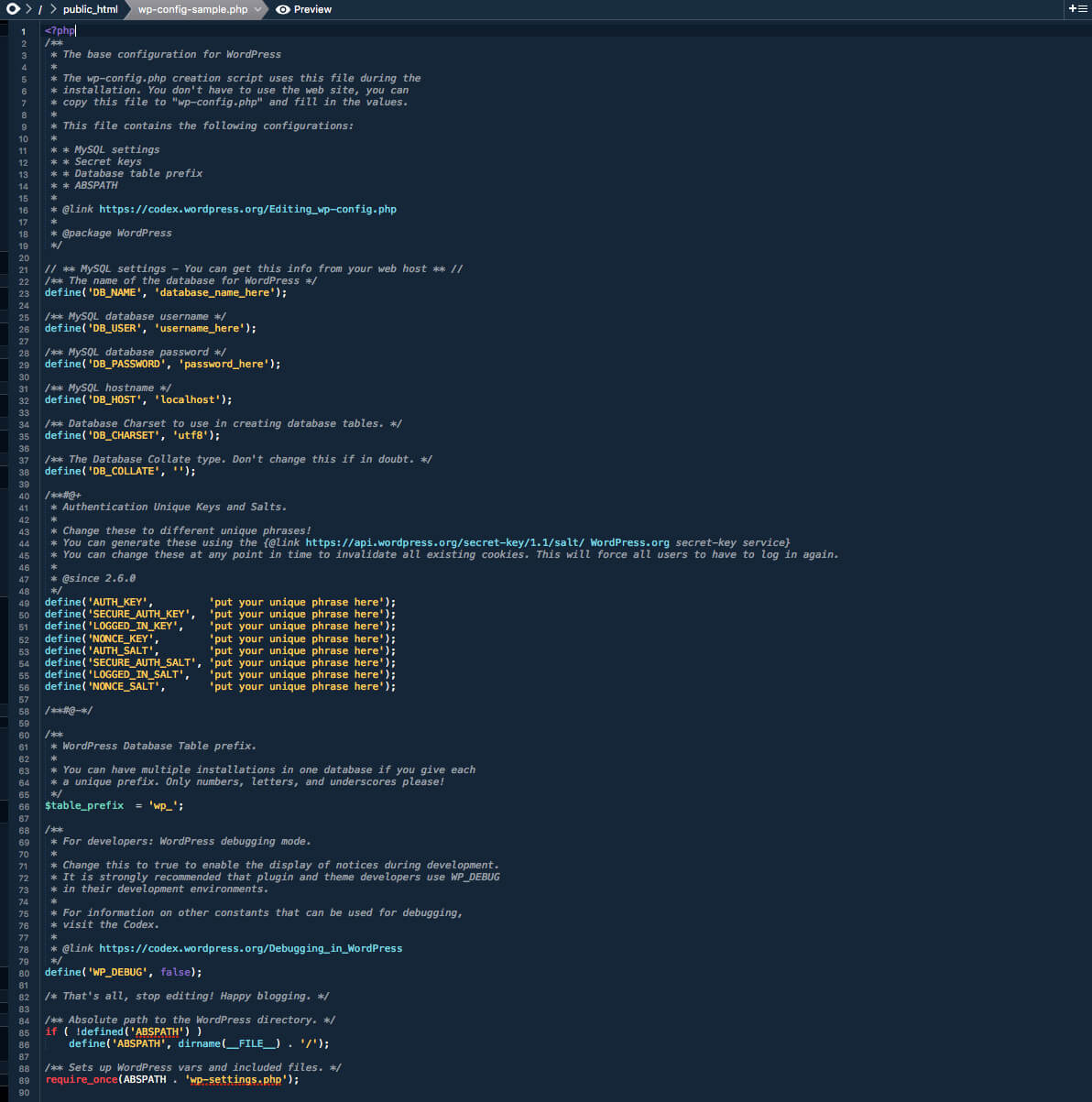
Configuración de la base de datos MySQL
Los sitios web de WordPress funcionan utilizando una base de datos MySQL. Su base de datos almacena el contenido de su blog, como las entradas, los comentarios, etc.
La información de la base de datos normalmente se puede recuperar de su anfitrión. Si usted administra su propio servidor web o cuenta de alojamiento y tiene acceso a cPanel, puede acceder a esta información como resultado de la creación de la base de datos y el usuario. Desde cPanel, visite la sección de bases de datos MySQL.
| Línea | Explicación |
|---|---|
| define(‘DB_NAME’, ‘database_name_here’); | El nombre de la base de datos para WordPress. Reemplace ‘nombre_de_base_aquí’ con el nombre de su base de datos, por ejemplo, MiNombre_de_base_de_bases. |
| define(‘DB_USER’, ‘nombre_de_usuario_aquí’); | El nombre de usuario de la base de datos MySQL utilizado para acceder a la base de datos. Reemplace ‘username_here’ con el nombre de su nombre de usuario, por ejemplo, MyUserName. |
| define(‘DB_PASSWORD’, ‘password_here’); | La contraseña de la base de datos MySQL utilizada para acceder a la base de datos. Reemplace ‘password_here’ con su contraseña, por ejemplo, MyPassWord. |
| define(‘DB_NAME’, ‘database_name_here’); | El nombre del host de MySQL. Reemplace ‘localhost’ con el nombre del host de su base de datos, por ejemplo, MyDatabaseHost. También puede ser necesario un número de puerto o una ruta de archivo de socket Unix. Pruebe a instalar con el valor por defecto de ‘localhost’ y vea si funciona. |
| define(‘DB_CHARSET’, ‘utf8’); | Conjunto de caracteres de la base de datos a utilizar en la creación de tablas de la base de datos. A partir de WordPress 2.2, DB_CHARSET se puso a disposición para permitir la designación del conjunto de caracteres de la base de datos que se utilizará al definir las tablas de la base de datos MySQL. El valor por defecto de utf8 (Unicode UTF-8) es casi siempre la mejor opción. UTF-8 soporta cualquier idioma, por lo que normalmente querrá dejar DB_CHARSET en utf8 y utilizar el valor DB_COLLATE para su idioma en su lugar. |
| define(‘DB_COLLATE’, »); | El tipo de Collate de la base de datos. A partir de la versión 2.2 de WordPress, DB_COLLATE se hizo disponible para permitir la designación del cotejo de la base de datos (es decir, el orden de clasificación del conjunto de caracteres). En la mayoría de los casos, este valor debe dejarse en blanco (nulo) para que la intercalación de la base de datos sea asignada automáticamente por MySQL basándose en el conjunto de caracteres de la base de datos especificado por DB_CHARSET. Un ejemplo de cuándo puede necesitar establecer DB_COLLATE a uno de los valores UTF-8 definidos en los conjuntos de caracteres UTF-8 para la mayoría de los idiomas de Europa Occidental sería cuando se trata de un idioma diferente en el que los caracteres introducidos no son los mismos que se están mostrando. |
Claves &de WordPress
WordPress utiliza cookies (o información almacenada en su navegador) para verificar la identidad de los usuarios conectados y de los comentaristas, por lo que WordPress también incluye claves de seguridad y sales de autenticación secretas en el archivo wp-config.php. Básicamente, estas claves de seguridad de WordPress son contraseñas adicionales para su sitio que son largas, aleatorias y complicadas, por lo que son casi imposibles de romper.
Las cuatro claves son necesarias para la seguridad mejorada. Las cuatro sales se recomiendan, pero no son necesarias, porque WordPress generará las sales por ti si no se proporciona ninguna. Se incluyen en wp-config.php por defecto.
Prefijo de la tabla de la base de datos de WordPress
El $table_prefix es el valor que se coloca al frente de las tablas de tu base de datos. Cambie el valor si desea utilizar algo diferente a wp_ para su prefijo de base de datos. Típicamente esto se cambia si está instalando múltiples blogs de WordPress en la misma base de datos como se hace con la función de multisitio. Utilice sólo números, letras y guiones bajos.
| Línea | Explicación |
|---|---|
| $table_prefix = ‘wp_’; | El prefijo de la tabla de la base de datos de WordPress. |
Idioma de WordPress
WordPress 4.0 introdujo la opción de cambiar el idioma en su panel de administración de WordPress en lugar de en wp-config.php. Cambie el idioma directamente desde el tablero de WordPress visitando Ajustes > General y seleccionando el idioma del sitio.
ABSPATH Ruta absoluta al directorio de WordPress
La siguiente sección contiene opciones avanzadas para wp-config.php. Los cambios podrían dar lugar a problemas imprevistos para su sitio web, así que asegúrese de hacer una copia de seguridad de WordPress antes de añadir o modificar estos ajustes.
Para obtener una lista completa de las opciones de configuración de wp-config.php, visite el Códice de WordPress.
| Opción | Explicación | Línea |
|---|---|---|
| Dirección de WordPress (URL) | WP_SITEURL permite definir la dirección de WordPress (URL). El valor definido es la dirección donde residen sus archivos del núcleo de WordPress. También debe incluir la parte http://. (No ponga una barra «/» al final.) Establecer este valor en wp-config.phpp anula el valor de la tabla wp_options para siteurl y desactiva el campo de la dirección (URL) de WordPress en la página de Ajustes > Generales de su panel de control de WordPress. | define( ‘WP_SITEURL’, ‘http://example.com/wordpress’ ); |
| Modificar el intervalo de autoguardado | Cuando se edita una entrada, WordPress utiliza Ajax para autoguardar las revisiones de la entrada a medida que se edita. Es posible que desee aumentar esta configuración para obtener un mayor retraso entre los autoguardados, o disminuir la configuración para asegurarse de que nunca pierda los cambios. El valor por defecto es de 60 segundos. | define( ‘AUTOSAVE_INTERVAL’, 160 ); // Segundos |
| Desactivar las revisiones de las entradas | WordPress, por defecto, guardará copias de cada edición realizada en una entrada o página, permitiendo la posibilidad de revertir a una versión anterior de esa entrada o página. El guardado de las revisiones puede deshabilitarse, o se puede especificar un número máximo de revisiones por entrada o página. | define( ‘WP_POST_REVISIONS’, false ); |
| Especificar el número de revisiones de la entrada | Si desea especificar un número máximo de revisiones, cambie false por un número entero/numérico (por ejemplo, 3 o 5). | define(‘WP_POST_REVISIONS’, 3); |
| Establezca el dominio de las cookies | El dominio establecido en las cookies para WordPress puede ser especificado para aquellos con configuraciones de dominio inusuales. Una razón es si se utilizan subdominios para servir contenido estático. Para evitar que las cookies de WordPress se envíen con cada solicitud de contenido estático en su subdominio puede establecer el dominio de las cookies a su dominio no estático solamente. | define(‘COOKIE_DOMAIN’, ‘www.askapache.com’); |
| Habilitar Multisitio / Capacidad de Red | WP_ALLOW_MULTISITE es una característica introducida en la versión 3.0 de WordPress para habilitar la funcionalidad multisitio que anteriormente se lograba a través de WordPress MU. Si este ajuste está ausente en wp-config.php se pone por defecto en false. | define(‘WP_ALLOW_MULTISITE’, true); |
| Redirigir blogs inexistentes | NOBLOGREDIRECT puede utilizarse para redirigir el navegador si el visitante intenta acceder a un blog inexistente.Ejemplo: http://nonexistent.example.com o http://example.com/nonexistent/. | define(‘NOBLOGREDIRECT’, ‘http://example.com’); |
| Debug | La opción WP_DEBUG controla la visualización de algunos errores y advertencias. Si este ajuste está ausente en wp-config.php, se asume que el valor es falso. NOTA: Los valores true y false en el ejemplo no se ponen entre apóstrofes (‘) porque son valores booleanos. | define(‘WP_DEBUG’, true); define(‘WP_DEBUG’, false); |
| Desactiva la concatenación de Javascript | Para que el área de administración sea más rápida, todos los archivos Javascript se concatenan en una sola URL. Si Javascript no funciona en su área de administración, puede probar a desactivar esta característica. | define(‘CONCATENATE_SCRIPTS’, false); |
| Aumentar la memoria asignada a PHP | La opción WP_MEMORY_LIMIT le permite especificar la cantidad máxima de memoria que puede consumir PHP. Este ajuste puede ser necesario en caso de que reciba un mensaje como «Tamaño de memoria permitido de xxxxxx bytes agotado». Este ajuste aumenta la memoria de PHP sólo para WordPress, no para otras aplicaciones. Por defecto, WordPress intentará aumentar la memoria asignada a PHP a 40MB (el código está al principio de wp-settings.php), por lo que el ajuste en wp-config.php debería reflejar algo más de 40MB. WordPress comprobará automáticamente si a PHP se le ha asignado menos memoria que el valor introducido antes de utilizar esta función. Por ejemplo, si a PHP se le han asignado 64MB, no hay necesidad de establecer este valor a 64M ya que WordPress utilizará automáticamente los 64MB si es necesario. Nota: esta configuración puede no funcionar si su proveedor no permite aumentar el límite de memoria PHP. Póngase en contacto con su proveedor para aumentar el límite de memoria PHP. Además, tenga en cuenta que muchos hosts establecen el límite de PHP en 8MB. | Aumentar la memoria PHP a 64MB define(‘WP_MEMORY_LIMIT’, ’64M’); Aumentar la memoria PHP a 96MB define(‘WP_MEMORY_LIMIT’, ’96M’); |
| Cache | El ajuste WP_CACHE, si es verdadero, incluye el script wp-content/advanced-cache.php, cuando se ejecuta wp-settings.php. Por defecto, las versiones actuales de WordPress han modificado este ajuste WP_CACHE para permitir simplemente que los conceptos de almacenamiento en caché sean iniciados por «otro» código (plugins/funciones personalizadas) para engancharse a la API de almacenamiento en caché que proporciona WordPress. | define(‘WP_CACHE’, true); |
| Cron alternativo | Este ajuste es útil si las entradas programadas no se publican. Este método alternativo utiliza un enfoque de redirección, que hace que el navegador de los usuarios obtenga una redirección cuando el cron debe ejecutarse, de modo que vuelvan al sitio inmediatamente mientras el cron continúa ejecutándose en la conexión que acaban de abandonar. Este método es un poco dudoso a veces, por lo que no es el predeterminado. | define(‘ALTERNATE_WP_CRON’, true); |
| Basura vacía | Este ajuste controla el número de días antes de que WordPress elimine permanentemente entradas, páginas, archivos adjuntos y comentarios, de la papelera. El valor por defecto es de 30 días: | define(‘EMPTY_TRASH_DAYS’, 30 ); // 30 días |
| Optimización automática de la base de datos | Agregado con la versión 2.9, hay soporte para la optimización automática de la base de datos, que puede habilitar añadiendo la siguiente definición a su archivo wp-config.php sólo cuando la característica es necesaria. El script se puede encontrar en {$su_sitio}/wp-admin/maint/repair.php Por favor, tenga en cuenta: Que esta definición permite la funcionalidad, El usuario no necesita estar conectado para acceder a esta funcionalidad cuando esta definición se establece. Esto es porque su intención principal es reparar una base de datos corrupta, Los usuarios a menudo no pueden iniciar sesión cuando la base de datos está corrupta. |
define(‘WP_ALLOW_REPAIR’, true); |
| Desactivar el plugin y el editor de temas | Ocasionalmente puede desear desactivar el plugin o el editor de temas para evitar que los usuarios demasiado entusiastas puedan editar archivos sensibles y potencialmente estrellar el sitio. Desactivar estos también proporciona una capa adicional de seguridad si un hacker tiene acceso a una cuenta de usuario con privilegios. | define(‘DISALLOW_FILE_EDIT’,true); |
| Desactivar la actualización e instalación de plugins y temas | Esto bloqueará que los usuarios puedan utilizar la funcionalidad de instalación/actualización de plugins y temas desde el área de administración de WordPress. Establecer esta constante también desactiva el editor de plugins y temas (es decir, no es necesario establecer DISALLOW_FILE_MODS y DISALLOW_FILE_EDIT, ya que por sí solo DISALLOW_FILE_MODS tendrá el mismo efecto). | define(‘DISALLOW_FILE_MODS’,true); |
| Requiere SSL para Admin y Logins | FORCE_SSL_LOGIN es para cuando quieres asegurar los logins para que las contraseñas no se envíen en claro, pero todavía quieres permitir sesiones de admin sin SSL (ya que SSL puede ser lento). | define(‘FORCE_SSL_LOGIN’,true); |
| Limpiar ediciones de imágenes | Por defecto, WordPress crea un nuevo conjunto de imágenes cada vez que se edita una imagen. Cuando se restaura la imagen original, las ediciones se almacenan en el servidor. Definir IMAGE_EDIT_OVERWRITE como true cambia este comportamiento. Sólo se crea un conjunto de ediciones de imágenes y cuando se restaura el original, las ediciones se eliminan del servidor. | define( ‘IMAGE_EDIT_OVERWRITE’, true ); |
¿Dónde se encuentra el archivo wp-config?
En un sitio WordPress completo y operativo, el archivo wp-config.php se encuentra en la «raíz» del sitio. En la mayoría de los casos, a menos que esté utilizando una solución de alojamiento compartido personalizada, esto significa que usted se conecta a su sitio utilizando un cliente FTP seguro, navegando a la carpeta public_html, y el archivo estará en esta ubicación.
Sin embargo, si acaba de instalar WordPress o sólo está jugueteando con su servidor de WordPress, probablemente ha notado que no existe tal archivo. No tema, porque su archivo todavía existe. Con una instalación fresca de WordPress, el archivo wp-config se llama simplemente wp-config-sample.php, y por una buena razón. Continúe leyendo para saber por qué.
Localización de wp-config
Cuando WordPress se instala inicialmente, se incluye un archivo de ejemplo para su configuración para darle una idea de lo que el archivo debe incluir mínimamente. Lo más importante es que le muestra cómo conectarse a una base de datos MySQL para alimentar su sitio de WordPress. Tenga en cuenta que tener una base de datos creada en sí misma no es suficiente. Tendrá que seguir las medidas de seguridad de sentido común, como observará en el archivo de ejemplo proporcionado por WordPress.
El archivo wp-config.php real puede crearse fácilmente en la raíz renombrando el archivo wp-config-sample.php ya existente a eso. Tenga en cuenta, sin embargo, que esto evitará que su sitio funcione sin algunas modificaciones.
Esto es porque la información «ficticia» se coloca en la muestra. Por supuesto, no hay forma de que WordPress pueda saber qué servidor vas a utilizar para tu base de datos. Si usted tiene un sitio pequeño o su anfitrión web no le ha dado una dirección para un servidor de base de datos, probablemente puede dejar «localhost» como el anfitrión.
Sin embargo, tendrá que crear una nueva base de datos llamada como sea que elija llamar a su base de datos en el archivo, crear un nuevo usuario en MySQL con sólo los permisos más básicos necesarios para acceder a la información, y poner toda esta información de acceso en el archivo.
¿Cómo puedo editar el archivo wp-config.php?
Puede editar el archivo wp-config.php de varias maneras diferentes. Pero para poder editar tu archivo de configuración de WordPress, necesitarás acceder a los archivos de tu servidor.
- Primero, necesitarás descargar e instalar un cliente sFTP como FileZilla (completamente gratuito y funciona perfectamente en todos los sistemas operativos). Esto le permitirá acceder directamente a los archivos de WordPress.
- A continuación, tendrá que conectarse al servidor de su sitio web a través del cliente FTP con las credenciales que le dio el anfitrión de su sitio web. Si no está familiarizado con cuáles son sus credenciales, hable con su proveedor de alojamiento.
- También puede utilizar el administrador de archivos proporcionado por su anfitrión de WordPress. La plataforma de gestión de archivos más común es cPanel. Desde el Administrador de Archivos de cPanel, puedes acceder a los archivos de tu sitio web, incluyendo el archivo wp-config.php.
Nota: Si tienes una instalación fresca de WordPress, primero tendrás que renombrar el archivo wp-config-sample.php para que incluso tengas un archivo con el nombre correcto. Esto normalmente se puede hacer a través de cualquier cliente FTP.
Una vez que haya renombrado el archivo de muestra, es tentador simplemente utilizar un editor de texto proporcionado por el anfitrión. Sin embargo, la mejor práctica, en este caso, es descargar el archivo, editarlo localmente, verificar que todos sus cambios son correctos, guardar una copia de seguridad del original, y luego volver a subir la versión modificada. Esto asegurará que su sitio será capaz de seguir trabajando si usted comete un error que hace que el archivo inutilizable.
Recuerde, todo lo que técnicamente se requiere es la información de la base de datos MySQL para que su sitio funcione. Vamos a entrar en las otras opciones avanzadas que puede establecer en este archivo un poco más adelante.
Edición del archivo wp-config.php
NOTA: Antes de modificar cualquier archivo o código del núcleo de WordPress en su sitio web de WordPress, asegúrese de hacer una copia de seguridad. Recomendamos utilizar un plugin de copia de seguridad de WordPress como BackupBuddy.
NOTA: Sólo utilice un editor de texto para editar los archivos de WordPress. Nunca utilice un procesador de textos como Microsoft Word o Pages.
- 1. Haga una copia de seguridad completa de su sitio web de WordPress. Asegúrese de conocer un método de copia de seguridad y restauración de WordPress en caso de que algo vaya mal.
- 2. Localice el archivo wp-config.php en el directorio base de su instalación de WordPress.
- 3. Abra el archivo utilizando un editor de texto.
- 3. Realice los cambios con cuidado, teniendo en cuenta la sintaxis de PHP. Vuelva a comprobar los valores en el Códice de WordPress.
- 4. Asegúrese de comprobar los espacios iniciales y/o finales alrededor de cualquiera de los valores que ha introducido. NO borre las comillas simples.
- 5. Antes de guardar el archivo, compruebe que no ha borrado accidentalmente ninguna de las comillas simples alrededor de los valores de los parámetros. Asegúrese de que no hay nada después de la etiqueta PHP de cierre en el archivo. Lo último en el archivo debe ser > y nada más. Sin espacios.
- 6. Para guardar el archivo, elija Archivo > Guardar como > wp-config.php y guarde el archivo en la raíz de su instalación de WordPress.
- 7. Actualice su sitio web de WordPress en su navegador para asegurarse de que todo funciona como se espera.
Cómo se puede personalizar más el archivo wp-config.php
Desea mantener casi todas las funciones que se llaman en el archivo proporcionado por cortesía del archivo wp-config.php de ejemplo proporcionado por WordPress. Puede que te preguntes de qué otra forma puedes utilizar este archivo de configuración.
En general, puedes lograr casi cualquier cosa cuando aprovechas el núcleo de WordPress define() functiondentro del archivo de configuración. Por ejemplo, puede asegurarse de que los visitantes que intenten visitar una URL incorrecta sean simplemente redirigidos a su página de inicio.
Para una lista completa y actualizada de las ediciones adicionales que puede realizar en wp-config para convertirlo en una solución más personalizada para su sitio, le recomendamos que eche un vistazo a las recomendaciones de WordPress para editar wp-config.php. Tenga en cuenta que no todas estas ediciones son inofensivas, así que asegúrese de que ha investigado a fondo cada función antes de implementarla.
Acerca de los permisos del archivo wp-config
Aunque WordPress está hecho para ser bastante fácil de usar, no hace un gran trabajo explicando cómo debe establecer los permisos en su servidor para archivos como el archivo wp-config.php.
Cómo funcionan los permisos de los archivos de WordPress
En caso de que no esté familiarizado, los permisos de los archivos de WordPress dicen efectivamente quién puede acceder a qué archivos, y cómo pueden acceder a ellos.
Cuando trabajamos con los permisos de archivos, tenemos tres tipos de usuarios:
- Usuario – este es el webmaster, esencialmente
- Grupo – un poco anticuado, pero significa el grupo de personas dentro del «dominio» con algún tipo de acceso administrativo
- Mundo – Esto significa todos los demás en toda la tierra que pueden acceder a su sitio.
Hay otro conjunto de tres acciones que son igual de importantes de conocer. Este conjunto contiene los tres tipos de acciones que un «usuario», «grupo», y/o «mundo» puede o no puede hacer.
- Leer – Esto significa ver el contenido de un archivo
- Escribir – Esto significa ser capaz de ver y editar el contenido de un archivo
- Ejecutar – Esto significa ser capaz de ejecutar un archivo en el lado del servidor pero no ser capaz de ver la fuente
Dado que la mayoría de los archivos importantes de WordPress están en PHP, necesitaremos permitir a casi todo el mundo ejecutar la mayoría de los archivos. Tenga en cuenta que si damos permiso para leer un archivo, estamos dejando que la gente vea el contenido real de un archivo. Esto probablemente no es la mejor idea para permitir si vamos a tener información sensible de la base de datos contenida en un archivo!
Los permisos se establecen de varias maneras, pero la forma más fácil es utilizando tres números. «777» significa permisos completamente abiertos para todo el mundo. Sus permisos no deben ser fijados a esto para wp-config. Estos números se obtienen utilizando el sistema binario, en el que no entraremos ahora.
En resumen, sus permisos numéricos para este archivo deberían ser «444» según los consejos de WordPress. Usted debe ser capaz de establecer esto utilizando cualquier sistema de gestión de archivos basado en la web o cliente FTP que tiene. En el peor de los casos, si tienes acceso a una terminal de linux, puedes simplemente utilizar chmod para realizar este cambio.
Depuración de WordPress con wp-config.php
Como mencionamos anteriormente, mientras que el archivo de configuración principal para nuestro sitio de WordPress debe tener nuestra información de conexión de base de datos, también se utiliza para establecer opciones avanzadas, incluyendo la depuración.
Incluso si no eres un desarrollador, es posible que quieras ver por qué un determinado error está apareciendo o mostrar más información de la que estás recibiendo actualmente sobre cada error que estás viendo.
Para hacer esto, tendrás que establecer una determinada variable después de asegurarte de que tus permisos en el archivo están establecidos en «444». Ve al archivo y simplemente añade esta línea debajo de toda la información de tu base de datos:
define( 'WP_DEBUG', true );
Esto simplemente habilita el modo de depuración. Querremos evitar que el modo de depuración impida la carga de las páginas para que los visitantes no se alejen del sitio. Eso significa que tendremos que añadir esta línea:
define( 'WP_DEBUG_DISPLAY', false );@ini_set( 'display_errors', 0 );
Ya casi hemos terminado, pero en este punto, el modo de depuración estará activado, los usuarios podrán acceder a las páginas, pero seguiremos sin ver la información que emite el depurador de WordPress. Para ello, necesitaremos que la información se escriba en un archivo de registro. Para que se escriba en un archivo llamado /wp-content/debug.log, basta con añadir esta última línea de código:
define( 'WP_DEBUG_LOG', true );
Nota: Después de realizar acciones que no devuelven los datos esperados, tendrás que consultar el archivo .log en esa ubicación para ver qué ha ido mal.
Ejemplo de archivo de configuración de WordPress
Como hemos comentado, WordPress incluye el archivo llamado wp-config-sample.php para dar a los usuarios más nuevos una idea de cómo debería ser el archivo de configuración normal de WordPress.
Veamos este archivo de configuración de WordPress de ejemplo que se incluye con cada instalación estándar de WordPress, y hablemos de posibles opciones adicionales. Echa un vistazo a los comentarios en el archivo para obtener más información sobre lo que realmente significa cada línea.
El archivo wp-config-sample.php
Para darte un archivo wp-config.php de ejemplo, WordPress viene precargado con un archivo de configuración de ejemplo. Cuando instales WordPress por primera vez utilizando el método manual, tendrás que actualizar la información de este archivo y luego renombrar el archivo de nuevo a wp-config.php.
Nota: Tu versión del flie de configuración de WordPress puede ser un poco diferente, dependiendo de tu configuración.
¿Cómo puedo cambiar el nombre de wp-config-sample.php?
En resumen, en primer lugar, debe asegurarse de que wp-config-sample.php es exactamente lo que desea que el archivo verdadero.
Luego, deberías asegurarte de que los permisos están correctamente configurados a «444» para que los hackers no puedan tener acceso no autorizado.
Nota: Antes de hacer cualquier cambio en los archivos de su sitio de WordPress, debe hacer una copia de seguridad de su sitio de WordPress. Tener una copia de seguridad significa que todos sus datos se conservan independientemente de los errores que puedan aparecer.
Una vez hecho esto, simplemente elimine el -sample del nombre del archivo, asegúrese de que está en el directorio raíz, ¡y ya está! Usted puede utilizar uno de un número incontable de programas de FTP para hacer esto si su anfitrión no proporciona un administrador de archivos en línea fácil que le permite cambiar el nombre de los archivos.
¿Qué tan seguro es el archivo wp-config.php?
El archivo wp-config.php es exactamente tan seguro como usted lo hace. Sólo la adición de detalles de la base de datos simple no lo hará. Asegúrese de configurar todas las medidas de seguridad, como el hash salting que ya está en el archivo wp-config.phpp de ejemplo. Si usted está buscando para tomar atajos, este archivo no es ciertamente el lugar para hacerlo!
El problema de seguridad más común que rodea a este archivo es un fracaso para utilizar los permisos correctos. Recuerde, los permisos numéricos que establece para este archivo son simplemente «444». Esto permite que todo el mundo acceda y ejecute el archivo que lo necesite. Bajo ninguna circunstancia los usuarios deben ser capaces de ver el contenido real de este archivo, a menos que quiera que su base de datos sea robada!
Dado que tiene todo este trabajo de crear una base de datos MySQL, el usuario, la contraseña, etc., parece que sería más fácil simplemente utilizar el nombre de la base de datos por defecto, el nombre de usuario y la contraseña, ¿verdad? Hacer esto podría ser muy posiblemente el peor error que un webmaster podría hacer. Hay herramientas diseñadas para atacar sitios de WordPress que literalmente van de sitio en sitio y prueban estas credenciales por defecto. La mejor manera de engañar a estas herramientas de hacking ofensivo es nombrar su base de datos algo totalmente al azar (pero todavía tienen el prefijo requerido «wp_» antes del nombre) para despistar aún más.
Si todo se utiliza correctamente, wp-config debe ser bastante seguro. Asumiendo que tienes una adecuada protección contra ataques, que actualizas regularmente todo el software y que utilizas contraseñas seguras, todo debería estar bien mientras continúas en tu viaje de desarrollo de WordPress.
Cómo terminar con el archivo wp-config.php de WordPress
El archivo de configuración wp-config.php de WordPress es fácil de entender una vez que entiendas dónde se encuentra, qué contiene y cómo editarlo. Este importante archivo de configuración para WordPress te ayuda a poner en marcha tu sitio web de forma rápida y sencilla… para que puedas centrarte en cosas más importantes.
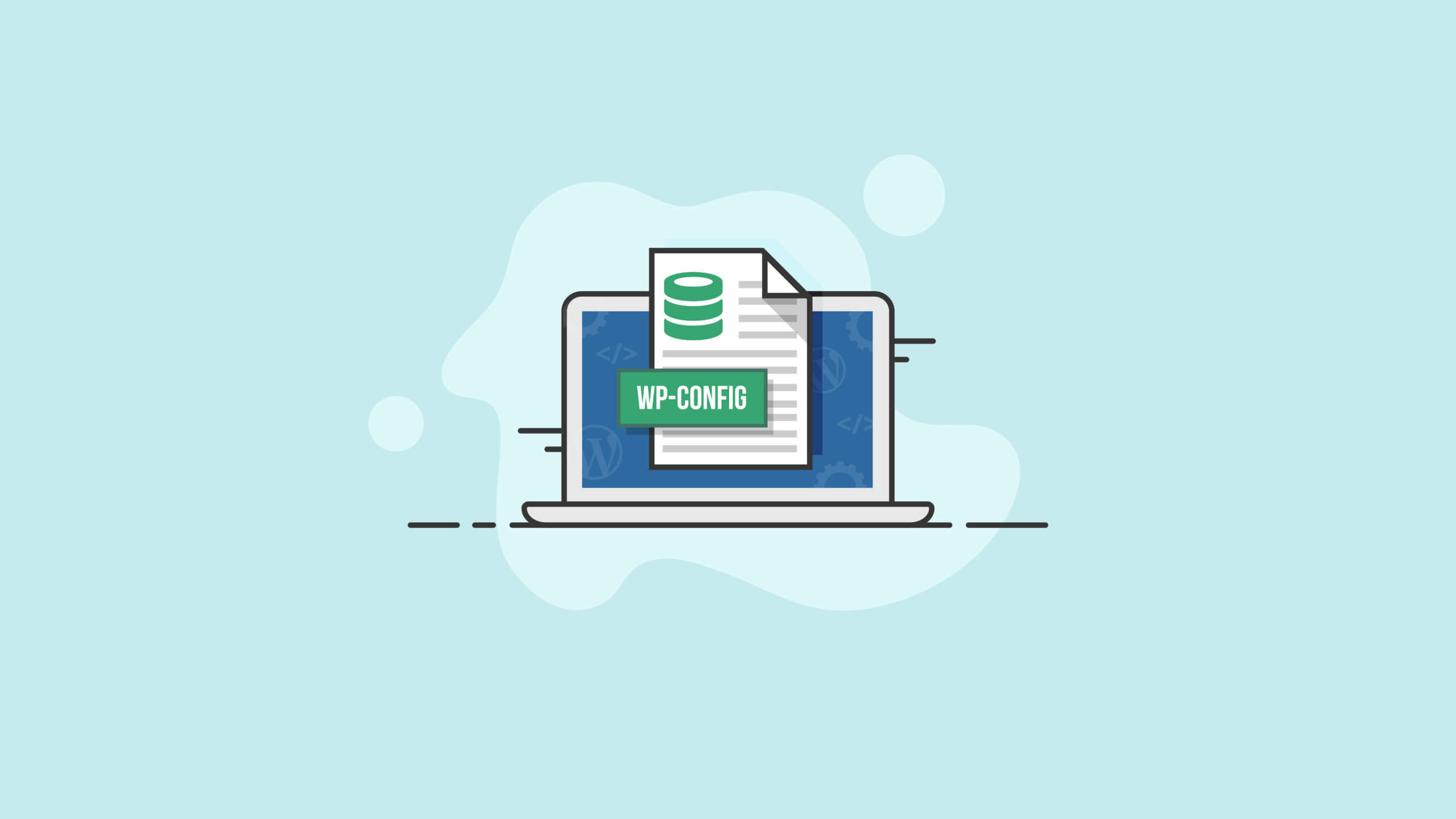
Compartir vía: